문법 문법 검사기 검토 2023
회사 개요, 가격 및 기능
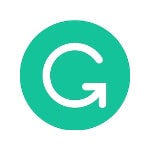 문법
문법비디오 콘텐츠가 천천히 대부분의 웹사이트의 초석이 되어가고 있지만, 글로 쓰여진 내용은 사라지지 않았습니다. 당신이 있든 없든 블로그 시작하기, 간단한 브로셔 웹사이트 또는 온라인 상점, 뭔가를 써야 해요. 성공하고 싶다면 작성된 텍스트가 완벽해야 합니다.
모든 사람이 전문가는 아니며, 전문적인 콘텐츠를 작성할 때 모국어 사용자와 경쟁하기는 어렵습니다. 바로 그곳이다 문법 도구 구조하러 오세요. 이번 리뷰에서는 시장에서 가장 인기 있는 문법 도구 중 하나인 Grammarly를 살펴보겠습니다.
자세한 문법 검토
- Grammarly 문법 도구는 누가 사용해야 합니까?
- Grammarly는 사용하기 쉬운가요?
- 문법 사용 방법
- 표절 탐지기
- 무료 버전으로 무엇을 얻을 수 있나요?
- 프리미엄 버전으로 무엇을 얻을 수 있나요?
- 비교표
- 자주묻는 질문
Grammarly 문법 도구는 누가 사용해야 합니까?
문법 초보자와 전문가 모두 고려해 볼 가치가 있는 도구입니다. 블로거를 처음 접하는 사람들은 올바른 방향으로 안내해 주는 AI 강사의 도움을 소중히 여길 것입니다. 학생들은 엄격한 교수님을 위해 논문을 작성하는 것이 더 쉬워지고, 전문가들은 Grammarly가 오타를 잡아준다는 사실을 알고 안심할 수 있습니다.
원어민이라도 가끔 도움을 받을 수 있습니다. 특정 문장에 쉼표가 필요합니까? Grammarly가 이를 처리해 드립니다. 특정 단어를 기억할 수 없습니까? 걱정 마; Grammarly에서는 사용할 수 있는 동의어를 제공합니다.
따라서 귀하의 전문 지식과 매일 입력하는 단어 수에 관계없이 Grammarly의 이점을 누릴 수 있습니다.
Grammarly는 사용하기 쉬운가요?
Grammarly는 광범위한 대중에게 완벽한 문법 도구를 제공하는 것을 목표로 합니다. 쉽게 접근할 수 있으려면 인터페이스가 깨끗하고 사용하기 쉬워야 합니다. 좋은 소식은 디자이너들이 이 어려운 작업을 완료하고 초보자와 전문 작가 모두가 이해하기 쉬운 최소한의 인터페이스를 만들었다는 것입니다.
무료 플랜은 즉시 설정할 수 있으며, 더 자세히 알아보고 추가 기능을 사용하기로 결정한 경우 결제 및 등록 프로세스가 비교적 간단하다는 것을 확신할 수 있습니다.
사용자 인터페이스는 깨끗하고 최소한입니다. 화면 왼쪽에 있는 기본 메뉴에는 XNUMX개의 기본 링크만 포함되어 있습니다. 여기서는 여러 가지 작업을 수행할 수 있습니다.
- 새 문서 작업을 시작하세요.
- 기존 문서를 업로드하고 Grammarly에서 확인하도록 하세요.
- 귀하의 계정 정보 및 설정을 수정하십시오.
- 앱 관리 그리고
- 로그 아웃.
그러나 이는 기본 대시보드이지만 Grammarly의 경우 이동 주소가 아닙니다. 이 도구가 얼마나 다양한 용도로 사용되는지, 그리고 이 도구가 도움이 될 수 있는 영역을 살펴보겠습니다.
문법 사용 방법
Grammarly는 인기 있는 브라우저, 기타 인기 있는 데스크톱 소프트웨어, 심지어 모바일 장치와의 통합으로 유명합니다.
대시보드 – 온라인 편집기를 통해 텍스트를 처리하세요
확장 기능에 대해 자세히 알아보기 전에 Grammarly가 자연 환경에서 어떻게 작동하는지 살펴보겠습니다.
Microsoft Office 또는 Google Docs에서 새 문서를 열 때와 마찬가지로 Grammarly 대시보드에서 새 문서를 빠르게 설정할 수 있습니다. 간단한 텍스트 편집기를 사용하면 텍스트를 입력하거나, 클립보드에서 붙여넣거나, 컴퓨터나 클라우드 서비스에 저장된 기존 기록을 업로드할 수도 있습니다.
이것이 재미가 시작되는 곳입니다. Grammarly는 처리할 텍스트를 공유하자마자 몇 가지 질문이 있는 팝업 창을 표시합니다. 여기에서 다음을 설정할 수 있습니다.
- 오디언스 (Audience) – 귀하의 청중이 누구인지 Grammarly에게 알려주십시오. 일반 독자를 대상으로 글을 쓰시나요, 아니면 현재 진행 중인 과학 논문인가요?
- 형식 – 속어를 사용하고 싶나요, 아니면 격식을 차리고 싶나요?
- 도메인 – 친구에게 이메일을 쓰거나, 대학 논문을 쓰거나, 사업 제안서를 쓰시나요?
- 음정 – 이 텍스트가 친근감, 분석적, 아니면 낙관적이라고 느껴져야 합니까?
- 의지 – 텍스트가 유익하거나 재미있기를 원하시나요?
이 XNUMX가지 프리미엄 옵션을 통해 Grammarly는 귀하의 계획이 무엇인지, 귀하의 청중이 누구인지 알 수 있습니다. 이러한 옵션을 기반으로 AI는 귀하의 필요에 맞게 제안을 맞춤화하고 올바른 포인터를 제공할 수 있습니다.
예를 들어, 사업 제안서를 작성하면 Grammarly는 자동으로 모든 속어와 거리 언어를 인식합니다. 텍스트에 표시하고 비즈니스 제안에 더 적합하도록 문장을 변경하도록 제안합니다.
반면에, 친구에게 이메일을 쓰는 경우 Grammarly가 일반적으로 일반 대중에게 사용되지 않는 기술 용어 및 동의어를 추천하는 것을 원하지 않을 것입니다.
이제 Grammarly가 평가 매개변수를 설정했으므로 페이지 오른쪽 상단에 점수가 표시됩니다. 텍스트에 다양한 색상으로 밑줄이 표시되어 어떤 종류의 제안이 추가되었는지 알 수 있습니다.
이 도구의 무료 버전을 사용하면 구두점, 문법 및 철자를 확인할 수 있습니다. 프리미엄 버전에는 다음과 같은 기능이 추가됩니다.
- 명확성에 초점을 맞춘 문장 재작성;
- 톤 조정;
- 표절 탐지;
- 단어 선택;
- 형식적 수준;
- 유창; 그리고
- 추가 고급 제안.
텍스트를 수정하는 가장 좋은 방법은 처음부터 천천히 읽기 시작하여 색상이 지정된 부분을 확인하는 것입니다. Grammarly에서 한 번의 클릭으로 수락하거나 거부할 수 있는 제안을 표시해 보세요.
도구를 더 많이 사용할수록 도구는 당신의 글쓰기 스타일에 대해 더 많이 배울 것입니다. 이는 Grammarly가 실수를 인식하기 시작하고 전체 문서를 통해 신속하게 오류를 수정할 수 있다는 것을 의미합니다.
추가 기능을 설치하고 브라우저에서 Grammarly를 항상 활성화하세요.
때로는 문장 몇 개를 확인하기 위해 Grammarly 대시보드에 텍스트를 업로드하고 싶지 않을 수도 있습니다. 브라우저에 작성한 내용을 앱이 인식하기를 원할 것입니다.
다행히 Grammarly에는 방문하는 모든 페이지 구석에 강력한 확장 기능이 포함되어 있습니다. Chrome, Firefox, Safari 및 Internet Explorer에서 작동할 수 있습니다. 추가 기능을 활성화하고 무언가를 작성하면 Grammarly는 텍스트를 분석하고 귀하가 방문하는 거의 모든 페이지에 제안을 제공합니다.
이 기능은 여러 상황에서 완벽합니다.
- 블로깅 – 기사를 쓰고 있다면 워드프레스(WordPress), 윅스, Squarespace, 또는 기타 무료 웹 사이트 작성자, Grammarly는 텍스트 편집기를 떠나지 않고도 콘텐츠에 대해 도움을 줄 것입니다.
- 이메일 – 작성된 텍스트를 확인하기 위해 이메일 도구를 떠날 필요가 없습니다. 예를 들어, Gmail을 열고 글쓰기를 시작하면 Grammarly가 여러분을 기다리고 있을 것입니다.
- 소셜 미디어 – 어떤 소셜 미디어 옵션을 사용하든 강력한 인공 지능이 귀하의 글을 처리할 수 있습니다.
- Google 문서 도구 – 아직 베타 버전이지만 Grammarly는 Google Docs와 잘 작동합니다.
브라우저 확장 기능은 매우 강력하고 거의 모든 사이트에서 작동하지만 모든 상황에서 작동하는 것은 아닙니다. 예를 들어 Chrome을 통해 덜 알려진 SaaS 제품을 사용하는 경우 Grammarly가 해당 편집기를 인식하지 못할 수 있습니다. 이러한 상황에서는 텍스트를 대시보드에 복사하고 편집기에 다시 복사하기 전에 대시보드에서 텍스트를 확인해야 합니다.
문법은 스마트폰에서도 작동합니다.
휴대폰으로 문자를 확인해야 하나요? iOS 또는 Android 키보드를 설치하고 귀하가 소유한 모든 휴대폰에서 문법적으로 텍스트를 수정해 보세요.
스마트폰을 사용하여 최신 Tik Tok 비디오를 보고 친구들과 채팅하는 사람들에게는 이것이 중복적으로 느껴질 수 있습니다. 그러나 비즈니스 파트너나 학교와 통신하기 위해 전화를 사용하는 사람이라면 Grammarly가 이동 중에도 모든 문법, 구두점 및 기타 실수를 잡아서 당황하기 전에 고쳐준다는 사실을 좋아할 것입니다.
데스크톱 앱에서 텍스트를 확인해야 합니까?
브라우저 확장과 유사하게 Windows 또는 Mac 추가 기능은 컴퓨터의 모든 문서를 수정하는 데 도움이 됩니다.
가장 일반적인 용도는 Microsoft Word 또는 Outlook입니다. 여기에 Grammarly가 통합되어 앱을 종료하지 않고도 텍스트를 확인할 수 있습니다.
표절 탐지기 - 텍스트가 고유한지 확인하세요
온라인에서 사용할 수 있는 텍스트가 너무 많고 점점 늘어나는 블로거들, 표절 콘텐츠와의 전쟁은 거의 불가능해집니다.
동료가 쓴 내용을 확인해야 하거나 선생님에게 보내려는 논문이 고유한지 확인해야 하는 경우 Grammarly의 표절 검사기가 도움을 드립니다.
표절 확인 버튼을 누르자마자 인공지능이 귀하의 텍스트를 스캔하여 온라인에서 발견된 수백만 개의 유사한 텍스트와 비교합니다. 몇 초 안에 복사된 텍스트의 비율을 보여주는 간단한 보고서를 받게 됩니다.
Grammarly가 텍스트의 일부를 표절로 표시했을 때 비명을 지르기 전에 여기서 만점을 얻는 것이 거의 불가능하다는 것을 알아야 합니다. 왜? 귀하의 사본은 말 그대로 수백만 페이지에 대해 면밀히 조사되고 확인되므로 텍스트에서 공통 문구를 인식하는 것만으로도 충분합니다. 따라서 최대 5%의 표절 콘텐츠가 포함된 것으로 평가되는 것은 걱정할 필요가 없습니다.
반면, 표절로 표시된 연속된 문장 두 개를 발견하면 해당 텍스트가 다른 소스에서 도난당할 가능성이 있습니다.
이 도구의 가장 큰 장점은 찾은 모든 항목이 자동으로 원본 사이트에 연결된다는 것입니다. 단지 동일한 문구인지 아니면 전체 단락이 다른 소스에서 복사되었는지 빠르게 확인할 수 있습니다.
Grammarly는 또한 소스의 수를 식별합니다. 따라서 텍스트에 복사된 텍스트 조각이 있더라도 이를 인식하여 신속하게 확인할 수 있도록 동일한 원본 소스에 연결합니다.
표절 사례
표절 도구가 어떻게 작동하는지 보여드리기 위해 최신 블로그 기사 중 하나에서 소개 부분을 가져와 Grammarly에 복사했습니다.
약 37초 후에 도구는 XNUMX%의 표절 콘텐츠를 보고했습니다.
스크린샷에서 볼 수 있듯이 전체 단락이 우리 블로그의 내용으로 올바르게 인식되었습니다. 나머지 내용이 인식되지 않는 것을 보고 처음에는 충격을 받았습니다. 그러다가 문제는 해당 콘텐츠가 게시된 지 불과 며칠 전이고, 아마도 아직 제대로 색인이 생성되지 않은 것이 문제라는 것을 깨달았습니다.
그런 다음 이 이론을 테스트하기 위해 오래된 기사를 선택했습니다. 이 문서는 색인을 생성할 시간이 충분했기 때문에 그 중 한 단락을 가져와 Grammarly에 넣었습니다.
이번에는 내용이 완전히 인식되었습니다. 100% 표절을 보여주는 스크린샷에서 이를 확인할 수 있으며 내용이 우리 기사에 직접 연결되어 있습니다. 이는 또한 콘텐츠에 일치 항목이 하나만 있음을 보여줍니다. 이는 인터넷 어디에서도 동일한 단락이 발견되지 않았음을 의미하므로 중요합니다.
무료 버전으로 무엇을 얻을 수 있나요?
방금 문법 도구를 시작했다면 Grammarly가 무료 플랜과 함께 제공된다는 사실이 마음에 드실 것입니다. 가끔 텍스트를 확인하는 것만으로도 충분하며 다음 도구를 사용하여 확인하고 수정할 수 있습니다.
- 철자;
- 문법; 그리고
- 구두.
무료 버전이 설명된 모든 장치 및 추가 기능에서 작동하므로 원하는 브라우저, 데스크톱 앱 또는 휴대폰에서 사용할 수 있다는 사실은 놀랍습니다. 여전히 해당 플랫폼의 필수 기능에만 액세스할 수 있다는 점은 주목할 가치가 있습니다.
무료 버전은 한 사람에게만 제공되며 동료와 계정을 공유할 수 없습니다.
프리미엄 버전으로 무엇을 얻을 수 있나요?
프리미엄 버전에는 매일 글을 쓰는 경우 꼭 필요한 강력한 검사 기능이 포함되어 있습니다. 하지만 업그레이드/유료할 가치가 있나요?
철자, 문법 및 구두점과 함께 프리미엄 버전은 글쓰기의 일관성도 확인합니다. 즉, AI가 같은 말을 반복하면 자동으로 인식하고 가능한 경우 동의어를 사용하도록 제안합니다. 프리미엄 버전에는 다음이 함께 제공됩니다.
- 간결 – 모든 문장을 이해하고 따르기 쉽게 만드세요.
- 명료성 중심의 문장 재작성 – 길고 읽기 어려운 문장을 편집합니다.
- 서식 – 긴 목록을 게시판으로 변환합니다.
- 설득력 있는 어휘 – 동의어를 찾아 텍스트를 더욱 생생하게 만드세요.
- 생동감 넘치는 문장의 다양성 – 단조로운 구절을 찾아서 빠르게 다시 작성하세요.
- 자신감 있는 글쓰기 – 실수를 식별하고 문장이 더욱 자신감 있게 들리도록 하세요.
- 예의 – 거칠게 들리는 문구를 제거하고 좀 더 정중한 표현을 생각해 보세요.
- 형식 수준 – 메시지에 적절한 어조가 있는지 확인하십시오.
- 포괄적인 언어 – 비록 급하더라도 정중하고 최신의 것처럼 들립니다.
프리미엄 버전은 모든 장치 및 추가 기능에 대한 고급 제안을 제공합니다.
더 많은 사용자와 추가 기능에 대한 액세스가 필요한 경우 비즈니스 요금제로 업그레이드하도록 선택할 수 있습니다.
비교표
| 문법 | ProWritingAid | 링귀스 | |
| 무료 계획 | 가능 | 가능 | 아니 |
| 프리미엄 버전 | $ 11.66 / 월부터 | $ 20 / 월부터 | $ 8 / 월부터 |
| 표절 검사기 | 가능 | 가능 | 가능 |
| 역자 | 아니 | 아니 | 아니 |
| 통합 | 가능 | 가능 | 가능 |
| 스마트폰 버전 | 가능 | 아니 | 아니 |
자주묻는 질문
예, Grammarly에는 기본 작문 제안이 포함된 무료 플랜이 제공됩니다. 철자, 문법 및 구두점을 확인하고 데스크톱, 노트북 및 모바일 장치에서 도구를 사용할 수 있습니다.
매일 컴퓨터 작업을 하거나, 많은 콘텐츠를 게시하거나, 비즈니스 또는 학교 관련 자료를 만들고 있다면 Grammarly를 반드시 고려해 보아야 합니다. 무료 버전도 놀라운 효과를 발휘할 수 있으며, 프리미엄 버전은 텍스트가 항상 완벽에 가깝다는 사실을 알고 긴장을 푸는 데 도움이 됩니다.
귀하의 콘텐츠가 인터넷을 통해 Grammarly 서버로 전송되기 때문에 귀하의 작업이 100% 안전하다고 말하는 것은 거짓말입니다. 그러나 Grammarly가 작업 내용을 훔치는 것에 대해 걱정할 필요는 없습니다. 모든 것이 암호화되어 있으며 누구도 자동 문법 검사를 위해 귀하의 콘텐츠를 읽지 않습니다.
결론
누구나 글을 쓸 수 있습니다. 누구나 블로그를 시작할 수 있습니다. 그러나 몇 가지 문법 및 철자 오류, 간헐적인 쉼표, 표절 및 몇 가지 동의어가 아무도 읽지 않는 작품과 Google에서 높은 순위를 차지하고 수천 명의 사람들에게 다가갈 작품 사이에 차이를 만들 수 있습니다.
스스로 만드는 것은 복잡하고 시간이 많이 걸리기 때문에(그리고 모든 텍스트를 수동으로 편집하기 위해 전문가를 고용하는 데 비용이 많이 들기 때문에) Grammarly는 확실히 그만한 가치가 있습니다.
필요한지 확실하지 않다면 무료 플랜을 구입하는 것이 좋습니다. 몇 주 후에는 작업 프로세스의 차이를 확인하고 프리미엄 버전이 필요한지 결정하게 될 것입니다. 무엇을 선택하든 Grammarly는 전 세계 수백만 명의 사용자를 돕는 탁월한 도구이며 빠르게 없어서는 안 될 도구가 될 수 있습니다.
